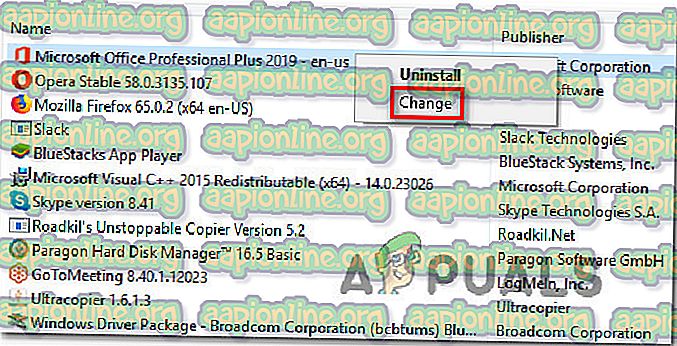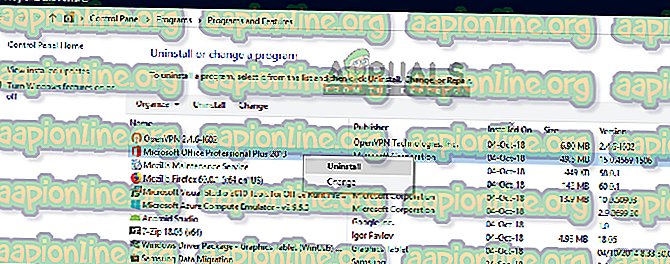Как да поправите „Word не е вашата програма по подразбиране за преглед и редактиране на документи“
Няколко потребители на Windows достигат до нас с въпроси, след като се дразнят от факта, че техният компютър отказва да направи Word по подразбиране програма за отваряне на .docx файлове, дори ако щракнат върху „ Да“ при подкана и след това конфигурират типовете, които трябва да бъдат отворени от текста редактор. Повечето засегнати потребители съобщават, че получават „Word не е вашата програма по подразбиране за преглед и редактиране на документи“ всеки път, когато се опитват да отворят .docx файл. Проблемът не е изключителен за определена версия на Windows, тъй като е потвърдено, че се среща в Windows 7, Windows 8.1 и Windows 10.

Какво причинява подканата „Word не е вашата програма по подразбиране за преглед и редактиране на документи“?
Разгледахме този конкретен проблем, като разгледахме различни потребителски отчети и стратегиите за поправка, които се внедряват от засегнатите потребители, когато се появи тази подкана. Както се оказва, има няколко различни сценария, които могат да задействат тази подкана всеки път, когато потребителят се опита да отвори .docx документ:
- Подканя се разрешава да се показва от настройките на Word - Подканата ще се показва само докато е разрешено. Ако искате да спрете появата на подкана, без да разрешите причината за проблема, можете да го направите, като отворите настройките на Word и деактивирате подкана от опциите за стартиране.
- Проблем с Windows 10 - Както се оказва, този конкретен проблем може да възникне и поради проблем, който обърква операционната система да мисли, че програмата за този тип файл вече е конфигурирана, всъщност всъщност не е така. Няколко засегнати потребители съобщиха, че проблемът е решен, след като промениха приложението по подразбиране за .docx файла през екрана с приложения по подразбиране.
- По подразбиране е настроено различно приложение - В повечето случаи подкана е истински и ще подаде сигнал, ако Word не е настроен като приложение по подразбиране. Ако този сценарий е приложим за вашата ситуация, трябва да можете да разрешите проблема, като щракнете с десния бутон върху файла и използвате контекстното меню, за да промените приложението по подразбиране.
- Повредена инсталация на Office - Корупцията във файла в папката за инсталиране на Office също може да бъде отговорна за тази конкретна грешка. Няколко засегнати потребители потвърдиха, че са успели да разрешат проблема, като задействат ремонт на Office от екрана с програми и функции.
- Конфликтни инсталации на Office - Ако на компютъра ви присъстват 2 или повече инсталации на Office, има голям шанс това да е причината за проблема. И не само защото може да бъде зададена като версия по подразбиране различна версия на Word - Windows има склонност да блъска приложението по подразбиране в ситуации, когато множество инсталации на Office присъстват едновременно. В този случай трябва да можете да разрешите проблема, като деинсталирате всяка ненужна инсталация на Office.
Ако в момента се мъчите да разрешите това съобщение за грешка, тази статия ще ви предостави няколко различни стъпки за отстраняване на неизправности. По-долу ще намерите колекция от методи, които други потребители в подобна ситуация успешно са внедрили, за да коригират подканата „Word не е вашата програма по подразбиране за преглед и редактиране на документи“ .
За най-добри резултати ви препоръчваме да следвате методите в реда, в който са представени, тъй като ние ги поръчахме по ефективност и строгост. В крайна сметка трябва да се натъкнете на метод, който решава проблема, независимо от проблема, който го причинява.
Метод 1: Деактивиране на подкана от настройките на Word
Ако търсите възможно най-бързото поправяне, най-бързият начин да го направите е просто да попречите на Word да показва съобщението отново. Но имайте предвид, че това няма да реши основния проблем, който задейства подкана - Word все още няма да бъде програмата по подразбиране.
Ако сте напълно добре с факта, че Word не е текстовият редактор по подразбиране, изпълнете стъпките по-долу, за да конфигурирате отново Word, за да спрете да показвате подканата „Word не е вашата програма по подразбиране за преглед и редактиране на документи“ .
Ето кратко ръководство за деактивиране на подкана, като деактивирате опцията „Кажи ми, ако Microsoft Word не е програмата по подразбиране за преглед и редактиране на документи“ от опциите на Word:
- Отворете Microsoft Word и отидете на Файл> Опции, като използвате лентата на лентата в горната част на екрана.
- Когато сте в екрана с Word Options, изберете раздела General от вертикалното меню вляво, след което преминете към десния прозорец.
- В десния прозорец превъртете надолу до Опции за стартиране и премахнете отметката от квадратчето, свързано с „Кажи ми, ако Microsoft Word не е програмата по подразбиране за преглед и редактиране на документи“ .
- След като квадратчето е отменено, щракнете върху Добре и затворете редактора на Word.
- Следващият тип, който се опитвате да стартирате Word, вече не трябва да срещате подканата „Word не е вашата програма по подразбиране за преглед и редактиране на документи“ .

Ако подкана все още се появява или търсите жизнеспособна корекция (не е решение), преминете към следващия метод по-долу.
Метод 2: Промяна на приложението по подразбиране за .docx
В определени ситуации този проблем може да възникне и поради проблем, който не позволява приложението по подразбиране за .docx формат да се променя автоматично, след като потребителят направи това чрез подкана. В този случай трябва да можете да разрешите проблема, като отворите екрана с приложения по подразбиране (от приложението Настройки) и промените приложението по подразбиране за типа на файла .docx.
Няколко засегнати потребители съобщиха, че тази процедура работи за тях безупречно в Windows 10. Въпреки че не успяхме да потвърдим тази процедура в други версии на Windows, все пак си струва да опитате, ако сте на по-стара версия.
Ето кратко ръководство за промяна на приложението по подразбиране за .docx:
- Уверете се, че сте влезли в акаунт в Windows с административни права.
- Натиснете клавиша Windows + R, за да отворите диалогов прозорец Run . След това въведете „ ms-settings: defaultapps “ вътре в текстовото поле и натиснете Enter, за да отворите раздела Настройки по подразбиране в раздела Настройки.
- След като сте в прозореца с приложения по подразбиране, превъртете надолу точно над секцията Избор на приложенията по подразбиране и кликнете върху Избор на приложения по подразбиране според типа файл .
- Изчакайте, докато прозорецът с типа файл се зареди (може да мине няколко минути, ако използвате традиционен HDD).
- Когато списъкът се зареди, превъртете надолу до .docx формат и щракнете върху свързаната с него икона +.
- След това изберете Word от списъка на съвместимите приложения.
Забележка: Дори ако Word вече е опцията по подразбиране, кликнете върху нея и изберете отново за освежаващи цели.
- След като промяната е направена, рестартирайте компютъра си и вижте дали проблемът е решен, след като приключи следващата последователност на стартиране.

Ако все още се появява същото съобщение за грешка, преминете към следващия метод по-долу.
Метод 3: Избиране на различен текстов редактор по подразбиране
Има и спекулации, че проблемът може да възникне и поради проблем, който кара Windows да мисли, че отваря друг тип файл.
Колкото и странно да звучи това, някои засегнати потребители съобщават, че са успели да разрешат проблема, задавайки първо приложение като стандартно (Notepad), преди да променят по подразбиране обратно Word. Това лесно можете да направите, като щракнете с десния бутон върху файла .docx и изберете Open with …
Повечето засегнати потребители съобщават, че след това иконата на файла се промени на правилната и текста „Word не е вашата програма по подразбиране за преглед и редактиране на документи“ вече не се появява.
Ето едно кратко ръководство за работа с проблемите, които могат да причинят този проблем:
- Отворете местоположението на .docx документа, с който имате проблеми. След като намерите файла, щракнете с десния бутон върху него и изберете Отвори с ... от контекстното меню.
- От следващото меню щракнете върху Още приложения, след това изберете Бележник (или друг текстов редактор) и не забравяйте да поставите отметка в квадратчето, свързано с Винаги използвайте това приложение, за да отворите .docx файлове, преди да щракнете върху ОК.
- След като иконата се промени съответно, щракнете с десния бутон върху файла отново и изберете Отваряне с ..., но този път щракнете върху изберете Изберете друго приложение .
- От следващото меню отново изберете Word, за да го зададете като приложение по подразбиране и поставете отметка в квадратчето, свързано с Винаги използвайте това приложение, за да отворите .docx файлове, преди да щракнете върху OK.
- Рестартирайте компютъра си и вижте дали проблемът е решен, като се опитате да отворите друг .docx файл, след като последователността за стартиране приключи.

Ако все още се появи същият прозорец „Word не е вашата програма за преглед и редактиране на документи“, преминете надолу към следващия метод по-долу.
Метод 4: Ремонт на офис инсталацията
Въз основа на няколко различни потребителски отчета, този конкретен проблем може да възникне и поради повреда на файла вътре в инсталационната папка на Office. Има няколко потвърдени отчета, при които засегнатите потребители са успели да разрешат проблема чрез извършване на ремонт на инсталацията на Office.
Тази процедура е много по-проста, отколкото звучи - стратегиите за поправка се прилагат автоматично. Всичко, което трябва да направите, е първоначалната процедура за ремонт.
Ето кратко ръководство за поправка на инсталацията на Office, за да разрешите „Word не е вашата програма по подразбиране за преглед и редактиране на документи“:
- Натиснете клавиша Windows + R, за да отворите диалогов прозорец Run . След това въведете “ appwiz.cpl ” в текстовото поле, след което натиснете Enter, за да отворите екрана с програми и функции.

- След като сте на екрана Програми и функции, превъртете списъка с приложения и намерете инсталацията на Office .
- След като го видите, щракнете с десния бутон върху него и изберете Промяна / Поправка от новопоявилото се контекстно меню.
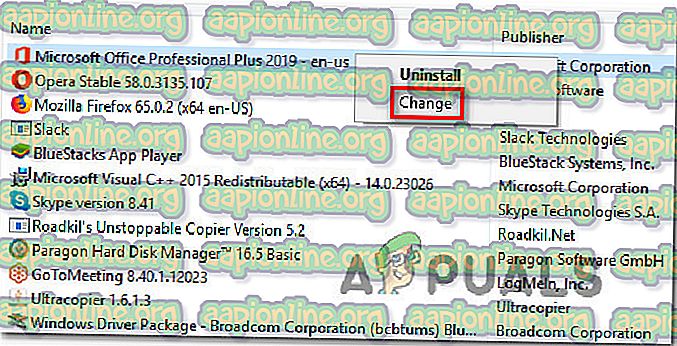
- Изчакайте, докато подканата за ремонт се зарежда, след това кликнете върху Бърз ремонт, последван от бутона за поправка . След като процедурата е стартирана, изчакайте, докато процесът приключи.

Забележка : Не затваряйте инсталацията преди процедурата да завърши, в противен случай рискувате по-нататъшна повреда.
- Когато процесът приключи, рестартирайте компютъра си и вижте дали проблемът е разрешен при следващото стартиране.
Ако същият прозорец „Word не е вашата програма по подразбиране за преглед и редактиране на документи“ все още се появява, когато отворите .docx документ, преминете надолу към следващия метод по-долу.
Метод 5: Деинсталиране на други инсталации на Office Suite
Както се оказва, тази непрекъсната подсказка „Word не е вашата програма по подразбиране за преглед и редактиране на документи“ може да възникне и в ситуации, в които компютърът има множество инсталации на Office, които в крайна сметка влизат в конфликт помежду си. Това в крайна сметка обърква Windows, който не може да избере едно приложение по подразбиране от всички налични офисни инсталации.
Няколко засегнати потребители съобщиха, че са успели да разрешат проблема чрез деинсталиране на по-старата или ненужната инсталация на Office. Това в крайна сметка разреши конфликта, объркващ операционната система. След като направят това и рестартират своя компютър, повечето засегнати потребители съобщават, че подканата „Word не е вашата програма по подразбиране за преглед и редактиране на документи“ спря да се появява напълно.
Ето едно кратко ръководство за деинсталиране на ненужна инсталация на Office:
- Натиснете клавиша Windows + R, за да отворите диалогов прозорец Run. След това напишете “appwiz.cpl” и натиснете Enter, за да отворите прозореца Програми и функции .

- След като сте в прозореца Програми и функции, превъртете надолу през списъка с приложения и намерете инсталацията на Office, която не е подходяща за вас. След като го намерите, щракнете с десния бутон върху него и изберете Деинсталиране от контекстното меню.
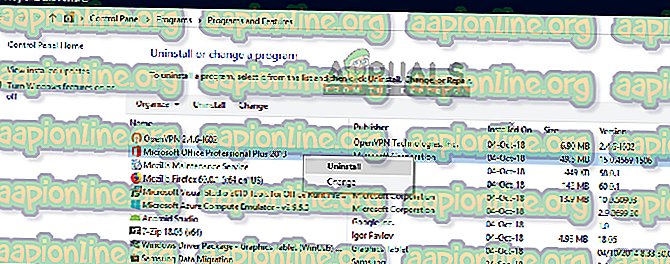
- Вътре в екрана за деинсталиране следвайте екранните подкани, за да завършите деинсталирането на софтуера, след което затворете деинсталатора и рестартирайте компютъра ръчно, ако не бъдете подканени автоматично да го направите.
- При следващото стартиране вижте дали проблемът е разрешен чрез опит за отваряне на друг .docx файл.